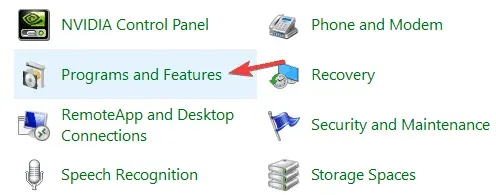يعد Windows 10 نظام تشغيل رائعًا ،ولكنه قد يكون بطيئًا في بعض الأحيان. لحسن الحظ ،هناك عدة طرق لتسريع نظام التشغيل Windows 10 والحصول على أفضل أداء لجهاز الكمبيوتر الخاص بك. إذا كنت تريد معرفة كيفية تسريع Windows 10 ،فاستمر في القراءة للحصول على نصائحنا.
 |
| Speed up Windows 10 in just 5 steps |
إن الحفاظ على سرعة جهاز الكمبيوتر الذي يعمل بنظام Windows 10 ليس بالأمر السهل ،ولكن هناك بعض عمليات Windows 10 التي لا تحتاج إلى استخدامها لأنها تضع ضغطًا إضافيًا على أدائك.
في هذه المقالة ،سنخبرك بكيفية جعل نظام Windows 10 الخاص بك أسرع عن طريق تعطيل بعض الميزات.
كيفية تسريع نظام Windows 10 باحترافية؟
1. ضبط إعدادات الطاقة
يقوم بعض المستخدمين بتعيين إعدادات طاقة النظام الخاصة بهم على وضع توفير الطاقة لتوفير طاقة البطارية. ومع ذلك ،تعمل هذه الميزة أيضًا على إبطاء جهاز الكمبيوتر الخاص بك. لجعل Windows 10 أسرع ،استخدم خطة عالية الأداء أو خطة طاقة متوازنة.
- انقر فوق لوحة التحكم .
- حدد الأجهزة والصوت .
- انقر فوق خيارات الطاقة .
- حدد أداء متوازن أو عالي .
المزيد من الأداء يعني استهلاك طاقة أعلى. توازن الخطة المتوازنة بين الأداء واستهلاك الطاقة.
2. خطوات تسريع ويندوز 10 تعطيل Windows
تلميحات وحيل Windows 10 هي ميزة لا تحتاج إلى Windows 10. توفر هذه الميزة نصائح للمستخدمين الجدد ،ولكن إذا كنت مستخدمًا متمرسًا ،فيمكنك منعها من العمل. من المعروف أن هذه الميزة بها مشكلات في الأداء ،ويمكنك تعطيلها باتباع الخطوات التالية:
لإيقاف نصائح وحيل Windows 10 ، قم بما يلي:
- افتح قائمة ابدأ وانقر على الإعدادات .
- انتقل إلى النظام > الإعلام والإجراءات.
- قم بتعطيل الحصول على النصائح والحيل والاقتراحات أثناء استخدام Windows .
3. إلغاء تثبيت bloatware
يمكن أن تساعد برامج Bloatware و crap-Ware في تشغيل بعض البرامج ،ويحتاج Windows 10 إلى تشغيل هذه البرامج. ومع ذلك ،يمكن أن تؤدي برامج bloatware و crap -ware أيضًا إلى إبطاء نظام التشغيل Windows 10 ،لذلك من الجيد إلغاء تثبيت هذه البرامج إن أمكن.
لإلغاء تثبيت هذه البرامج غير المرغوب فيها ، ما عليك سوى:
انقر فوق لوحة التحكم> البرامج والميزات .
حدد جميع التطبيقات التي تنوي إلغاء تثبيتها واتبع العملية.
أبسط طريقة قد لا تزيل bloatware تمامًا. أحيانًا يترك bloatware خلفه ملفات وإدخالات التسجيل التي يمكنك إزالتها.
للتأكد من خلو جهاز الكمبيوتر الخاص بك من bloatware ،نوصي باستخدام برنامج إلغاء التثبيت ،والذي سيزيل تمامًا أي تطبيق غير مرغوب فيه من جهاز الكمبيوتر الخاص بك ويتأكد من استخدام جهاز الكمبيوتر الخاص بك فقط لما تحتاجه.
4. تقليل عدد تطبيقات بدء التشغيل
يتمثل جوهر تطبيق بدء التشغيل في أنه يبدأ تلقائيًا تطبيقاتك المفضلة عند تشغيل Windows 10. ومع ذلك ،بمرور الوقت ،نادرًا ما يتم فتح هذه التطبيقات أو لا يتم فتحها أبدًا ،مما يجعل استجابة Windows أبطأ. ومع ذلك ،فإن وجودهم على نظام التشغيل Windows 10 يزيد الأمر سوءًا ويبطئ البرنامج.
من الشائع أن تؤدي تطبيقات بدء التشغيل إلى إبطاء أداء النظام. لتجنب هذه المشكلة ،قم بما يلي.
- اضغط على Ctrl+ Shift+Esc لفتح مدير المهام .
- انتقل إلى علامة التبويب بدء التشغيل .
- انقر فوق تطبيق بدء التشغيل الذي تريد تعطيله.
- انتقل إلى الزاوية اليمنى السفلية للنقر فوق الزر تعطيل .
كرر هذه الخطوات لجميع عمليات Windows 10 التي لا تحتاجها.
5. إجراء تنظيف القرص على نظام التشغيل Windows 10
هناك الكثير من الملفات المؤقتة التي لا تعرف مكانها ،لذا فإن أفضل طريقة للحفاظ على تشغيل Windows 10 هي تنظيف الملفات المؤقتة وغير المرغوب فيها ،ثم حذف أي ملفات غير ضرورية.
للتخلص من الملفات غير المرغوب فيها باستخدام أداة تنظيف القرص:
- في شريط بحث Windows ، اكتب Disk Cleanup وحدد Disk Cleanup من قائمة النتائج.
- حدد الملفات التي تريد إزالتها.
لذا ،ها هي بعض النصائح العامة التي يمكن أن تساعدك في جعل Windows 10 أسرع. تأكد من اتباع جميع خطواتنا لتحسين أدائك وتعطيل عمليات Windows 10 التي لا تحتاجها.